ESP CITROEN DS4 2017 Ghiduri De Utilizare (in Romanian)
[x] Cancel search | Manufacturer: CITROEN, Model Year: 2017, Model line: DS4, Model: CITROEN DS4 2017Pages: 468, PDF Size: 11.31 MB
Page 428 of 468
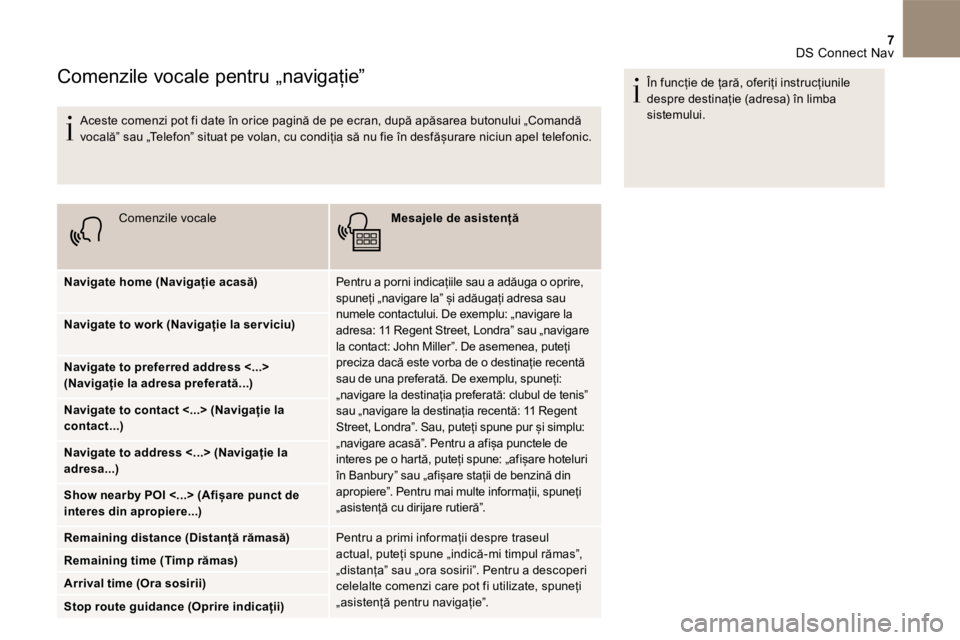
7 DS Connect Nav
Comenzile vocale pentru „navigație”
Aceste comenzi pot fi date în orice pagină de pe ecran, după apăsarea butonului „Comandă vocală” sau „Telefon” situat pe volan, cu condiția să nu fie în desfășurare niciun apel telefonic.
C o m e n z i l e v o c a l e Mesajele de asistență
Navigate home (Navigație acasă)Pentru a porni indicațiile sau a adăuga o oprire, spuneți „navigare la” și adăugați adresa sau numele contactului. De exemplu: „navigare la adresa: 11 Regent Street, Londra” sau „navigare la contact: John Miller”. De asemenea, puteți preciza dacă este vorba de o destinație recentă sau de una preferată. De exemplu, spuneți: „navigare la destinația preferată: clubul de tenis” sau „navigare la destinația recentă: 11 Regent Street, Londra”. Sau, puteți spune pur și simplu: „navigare acasă”. Pentru a afișa punctele de interes pe o hartă, puteți spune: „afișare hoteluri în Banbury” sau „afișare stații de benzină din apropiere”. Pentru mai multe informații, spuneți „asistență cu dirijare rutieră”.
Navigate to work (Navigație la ser viciu)
Navigate to preferred address <...>(Navigație la adresa preferată...)
Navigate to contact <...> (Navigație la contact...)
Navigate to address <...> (Navigație la adresa...)
Show nearby POI <...> (Afișare punct deinteres din apropiere...)
Remaining distance (Distanță rămasă)Pentru a primi informații despre traseul actual, puteți spune „indică-mi timpul rămas”, „distanța” sau „ora sosirii”. Pentru a descoperi celelalte comenzi care pot fi utilizate, spuneți „asistență pentru navigație”.
Remaining time (Timp rămas)
Arrival time (Ora sosirii)
Stop route guidance (Oprire indicații)
În funcție de țară, oferiți instrucțiunile despre destinație (adresa) în limba s i s t e m u l u i .
Page 429 of 468

8 DS Connect Nav
Aceste comenzi pot fi date în orice pagină de pe ecran, după apăsarea butonului „Comandă vocală” sau „Telefon” situat pe volan, cu condiția să nu fie în desfășurare niciun apel telefonic.
C o m e n z i l e v o c a l e Mesajele de asistență
Tune to channel <...> (Selectareacanalului...)Puteți alege un post de radio spunând „selectează postul” urmat de numele postului de radio, sau de frecvență. De exemplu, puteți spune: „selectează postul Talksport” sau „selectează postul 98,5 FM”. Pentru a asculta un post de radio presetat, spuneți „selectează postul presetat numărul”. De exemplu: „selectează postul presetat numărul cinci”.
What’s playing (Ce se redă) Pentru afișarea detaliilor despre „piesa”, „artistul” și „albumul” în curs de redare, puteți să rostiți „Ce se redă”
Play song <...> (Redarea piesei...)Utilizați comanda „redare” pentru a selecta tipul de muzică pe care ați dori să îl ascultați. Puteți alege în funcție de „melodie”, „album” sau „artist”. De exemplu, puteți spune: „ascultare artist: Madonna”, „ascultare melodie: Hey Jude” sau „ascultare album: Thriller”.
Play ar tist <...> (Redarea muziciiartistului...)
Play album <...> (Redarea albumului)
Comenzile vocale media sunt disponibile doar cu o conexiune USB.
Comenzile vocale pentru „Radio Media”
Page 430 of 468

9 DS Connect Nav
Comenzile vocale pentru
„telefon”
Dacă un telefon este conectat la sistem, aceste comenzi vocale pot fi date în orice pagină de pe ecran după apăsarea butonului „Telefon” de pe volan, cu condiția să nu fie în desfășurare niciun apel telefonic. Dacă nu este conectat niciun telefon prin Bluetooth , un mesaj vocal anunță: „Please first connect a telephone” (Conectați mai întâi un telefon) și secvența vocală se î n c h e i e .
C o m e n z i l e v o c a l e Mesajele de asistență
Call contact <...>* (Apelare contact...)Pentru a efectua un apel telefonic, spuneți „apelare” urmat de numele contactului; de exemplu: „apelare David Miller”. De asemenea, puteți include tipul numărului de telefon; de exemplu: „apelare David Miller la domiciliu”. Pentru a efectua un apel telefonic după număr, spuneți „formează” urmat de numărul de telefon; de exemplu: „formează 107776 835 417”. Vă puteți verifica mesageria vocală spunând „apelare mesagerie vocală”. Pentru a trimite un mesaj text, spuneți „trimite mesaj rapid către” urmat de numele mesajului rapid pe care ați dori să îl trimiteți. De exemplu: „trimite mesaj rapid către David Miller”, „ Ajung târziu”. Pentru a afișa lista apelurilor, spuneți „afișare contacte”. Pentru mai multe informații despre SMS, spuneți „asistență la redactarea mesajelor text”.
Dial <...> (Formează <...>)*
Display contacts (Afișează contactele)*
Display calls* (Afișează apelurile)
Call (message box | voicemail)* (Apelează căsuța poștală)
* Această funcție este disponibilă doar dacă telefonul conectat la sistem permite descărcarea agendei telefonice și a ultimelor apeluri și dacă descărcarea a fost efectuată.
Page 435 of 468

14 DS Connect Nav
TMC (canalul de mesaje din
t r af ic)
Mesajele TMC (Trafic Message Channel – canal de mesaje din trafic) sunt legate de un standard european privind difuzarea informațiilor despre trafic folosind RDS prin radio FM, care transmite în timp real informații din trafic. Informațiile TMC sunt apoi afișate pe o hartă a sistemului de navigație GPS și luate imediat în considerare în timpul navigației, în scopul evitării accidentelor, a blocajelor în trafic și a drumurilor închise.
Afișarea zonelor periculoase depinde de legislația în vigoare și de abonarea la ser viciul respectiv.
Navigația conectată
În funcție de versiune.
În funcție de nivelul de echipare al vehiculului .
Conexiunea de rețea a vehiculului
SAU
Conexiunea de rețea a utilizatorului
Conexiunea de navigație
conectată
Din motive de siguranță și pentru că necesită o atenție susținută din partea șoferului, utilizarea smartphone-ului este interzisă pe durata condusului. Toate operațiunile trebuie efectuate cu vehiculul oprit .
Pentru a accesa navigația conectată, puteți utiliza conexiunea vehiculului prin intermediul ser viciilor „ Apel de urgență sau de asistență” sau propriul smartphone ca modem. Activați și introduceți setările pentru partajarea conexiunii smartphone-ului.
Conexiunea de rețea a vehiculului
Sistemul este conectat automat la modemul integrat pentru ser viciile „ Apel de urgență sau de asistență” și nu necesită conectarea la rețeaua utilizatorului prin intermediul smartphone-ului.
Conexiunea de rețea a utilizatorului
Conectați un cablu USB . Smartphone-ul se încarcă atunci
când este conectat printr-un cablu U S B .
Conectare USB
Page 437 of 468

16 DS Connect Nav
Activați sau dezactivați: - „ Autorizare declarare zone de pericol ” . - „ Recomandare de sfarsit traseu pietonal ” - „ Autorizati trimiterea informatiilor ” Aceste reglaje trebuie efectuate în funcție de fiecare profil.
Selectați „ Avertizări ” .
Activați sau dezactivați „ Aver tizare zone periculoase ” .
Selectați acest buton.
A c t i v a ț i : Difuzarea unei aver tizari sonore
Pentru a avea acces la navigația conectată, trebuie să selectați opțiunea: „ Autorizați trimiterea informațiilor ” .
Afișarea zonelor periculoase depinde de legislația în vigoare și de abonarea la ser viciul respectiv.
Declararea „zonelor de
pericol”
Pentru distribuirea informațiilor privind declararea zonelor de pericol, trebuie să selectați opțiunea: „ Autorizare declarare zone de pericol ” .
sau
A p ă s a ț i Navigație pentru a afișa
pagina inițială.
Apăsați pe butonul „Declară o noua zona cu risc ” din bara superioară a ecranului tactil
Selectați opțiunea „ Tip Selectați opțiunea „ Tip Selectați opțiunea „ ” pentru a alege tipul de „ Zona de pericol ”.
Selectați opțiunea „Viteză” și introduceți valoarea cu ajutorul tastaturii virtuale.
A p ă s a ț i „ OK ” pentru a salva și distribui informațiile.
Actualizările pachetului „ Zone
periculoase”
Apăsați Setări pentru a afișa pagina inițială.
Apăsați butonul „ OPȚIUNI ” pentru a accesa pagina secundară.
Selectați „Administrare sistem” .
Selectați fila „Info. sistem” .
Selectați „Consultă” pentru a afișa versiunile diferitelor module instalate în sistem.
Selectați „Actualizare (actualizări) în așteptare” .
Puteți descărca actualizările de sistem, de zone periculoase și de hăr ți de pe pagina web a mărcii. Pe site este descrisă și procedura de
actualizare.
Page 439 of 468

18 DS Connect Nav
Conectivitate
sau
A p ă s a ț i Connect-App pentru a afișa pagina inițială.
Apăsați „ Conectivitate ” pentru a accesa
funcțiile CarPlay ® , MirrorLink TM sau Android Auto .
Connect-App
sau
A p ă s a ț i Connect-App pentru a afișa pagina inițială.
Apăsați „ Connect-App ” pentru a afișa pagina de pornire a aplicației.
Conectarea unui smartphone
C a r P l a y ®
Din motive de siguranță și pentru că necesită o atenție susținută din partea șoferului, utilizarea smartphone-ului este interzisă pe durata condusului. Toate operațiunile trebuie efectuate cu vehiculul oprit .
S i n c r o n i z a r e a s m a r t p h o n e - u l u i p e r m i t e utilizatorilor să afișeze pe ecranul vehiculului aplicațiile adaptate la tehnologia CarPlay ® a smartphone-ului, ® a smartphone-ului, ®
după activarea în prealabil a funcției C a r P l a y ® pe smartphone. ® pe smartphone. ®
Având în vedere că principiile și normele sunt în permanentă evoluție, se recomandă actualizarea sistemului de operare al smartphone-ului . Pentru a consulta lista cu modelele de
smartphone eligibile, accesați pagina web din țara dvs. a mărcii respective.
Conectați cablul USB . Smartphone-ul se încarcă dacă este conectat printr-un cablu USB .
sau
A p ă s a ț i „ Telefon A p ă s a ț i „ Telefon A p ă s a ț i „ ” pentru a afișa interfața CarPlay ® .
S a u
Conectați cablul USB . Smartphone-ul se încarcă dacă este conectat printr-un cablu USB .
sau
În sistem, apăsați „ Connect-App ” pentru a afișa pagina principală.
Apăsați „ Conectivitate ” pentru a accesa
funcția CarPlay ® .
Apăsați „ CarPlay ” pentru a afișa interfața CarPlay ® .
La conectarea cablului USB , funcția C a r P l a y ® dezactivează modul Bluetooth ® dezactivează modul Bluetooth ®®
al sistemului.
Page 440 of 468

19 DS Connect Nav
Conexiune de smartphone
M i r r o r L i n k TM M i r r o r L i n k TM M i r r o r L i n k
Din motive de siguranță și pentru că necesită o atenție susținută din partea șoferului, utilizarea smartphone-ului este interzisă pe durata condusului. Toate operațiunile trebuie efectuate cu vehiculul oprit .
S i n c r o n i z a r e a s m a r t p h o n e - u l u i permite utilizatorilor să afișeze pe ecranul vehiculului aplicațiile adaptate la tehnologia MirrorLink TM de pe smartphone. Principiile și standardele sunt în continuă schimbare. Pentru ca procesul de comunicare dintre smartphone și sistem să funcționeze, este esențial ca smartphone-ul să fie deblocat; actualizați sistemul de operare al smar tphone-ului, precum și data și ora smar tphone-ului și ale sistemului . Pentru a consulta lista cu modelele de smartphone eligibile, accesați pagina web din țara dvs. a mărcii respective.
Din motive de siguranță, aplicațiile pot fi consultate doar în timp ce vehiculul staționează; imediat după reluarea rulării, afișarea acestora este întreruptă.
F u n c ț i a „ MirrorLink TM ” necesită utilizarea unui smartphone și a unor aplicații compatibile.
La conectarea smartphone-ului la sistem se recomandă lansarea funcției „ Bluetooth ®” de pe smartphone
Conectați cablul USB . Smartphone-ul se încarcă dacă este conectat printr-un cablu USB .
sau
În sistem, apăsați „ Connect-App ” pentru a afișa pagina principală.
Apăsați „ Conectivitate ” pentru a accesa funcția MirrorLink TM .
A p ă s a ț i „ MirrorLink TM ” pentru a lansa aplicația în sistem.
În funcție de smartphone, este necesar să activați funcția „ MirrorLink TM” .
În timpul procedurii sunt afișate mai multe pagini-ecrane privind anumite funcții. Acceptați pentru a iniția și a finaliza procedura de conectare.
După realizarea conexiunii, se afișează o pagină cu lista aplicațiilor descărcate în prealabil pe smartphone și adaptate la tehnologia MirrorLink TM .
Pe o margine a afișajului MirrorLink TM se pot selecta diferitele surse audio prin tastele tactile din bara superioară. Meniurile sistemului se pot accesa în orice moment, prin utilizarea butoanelor dedicate.
În funcție de calitatea rețelei, aplicațiile devin disponibile după o perioadă de a ș t e p t a r e .
Page 441 of 468

20 DS Connect Nav
Din motive de siguranță și pentru că necesită o atenție susținută din partea șoferului, utilizarea smartphone-ului este interzisă pe durata condusului. Toate operațiunile trebuie efectuate cu vehiculul oprit .
S i n c r o n i z a r e a s m a r t p h o n e - u l u i permite utilizatorilor să afișeze pe ecranul vehiculului aplicațiile adaptate la tehnologia Android Auto de pe smartphone. Principiile și standardele sunt în continuă schimbare. Pentru ca procesul de comunicare dintre smartphone și sistem să funcționeze, este esențial ca smartphone-ul să fie deblocat;
actualizați sistemul de operare al smar tphone-ului, precum și data și ora smar tphone-ului și ale sistemului. Pentru a consulta lista cu modelele de smartphone eligibile, accesați pagina web din țara dvs. a mărcii respective.
Din motive de siguranță, aplicațiile pot fi consultate doar în timp ce vehiculul staționează; imediat după reluarea rulării, afișarea acestora este întreruptă.
F u n c ț i a „ Android Auto ” necesită utilizarea unui smartphone și a unor aplicații compatibile.
Conectați cablul USB . Smartphone-ul se încarcă dacă este conectat printr-un cablu USB .
sau
În sistem, apăsați „ Connect-App ” pentru a afișa pagina principală.
Apăsați „ Conectivitate ” pentru a accesa funcția „ Android Auto ”.
A p ă s a ț i „ Android Auto ” pentru a lansa aplicația în sistem.
În timpul procedurii sunt afișate mai multe pagini-ecrane privind anumite funcții. Acceptați pentru a iniția și a finaliza procedura de conectare.
Diferite surse audio pot fi accesate în continuare de pe o latură a afișajului Android Auto , prin utilizarea butoanelor tactile din bara superioară. Meniurile sistemului se pot accesa în orice moment, prin utilizarea butoanelor dedicate.
În modul Android Auto , funcția de afișare a meniului prin apăsarea scurtă a ecranului cu trei degete este dezactivată.
În funcție de calitatea rețelei, aplicațiile devin disponibile după o perioadă de a ș t e p t a r e .
Conectare smartphone
Android Auto
Page 445 of 468
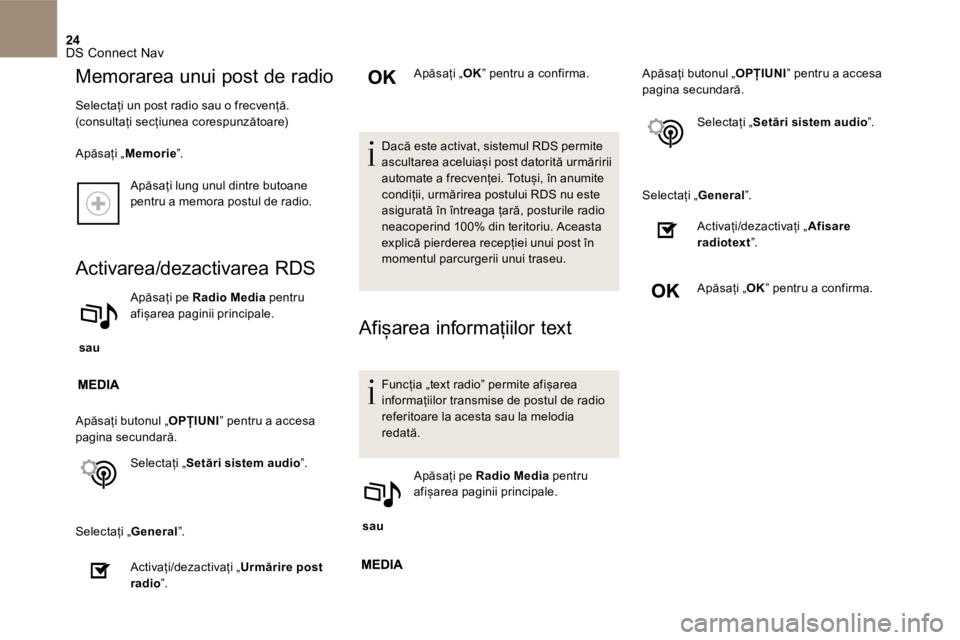
24 DS Connect Nav
Apăsați lung unul dintre butoane pentru a memora postul de radio.
Activarea/dezactivarea RDS
sau
Apăsați pe Radio Media pentru afișarea paginii principale.
Apăsați butonul „ O P Ț I U N I ” pentru a accesa pagina secundară.
Selectați „Setări sistem audio ” .
Selectați „ General ” .
Activați/dezactivați „Urmărire post radio ” .
A p ă s a ț i „ OK ” pentru a confirma.
Dacă este activat, sistemul RDS permite ascultarea aceluiași post datorită urmăririi automate a frecvenței. Totuși, în anumite condiții, urmărirea postului RDS nu este asigurată în întreaga țară, posturile radio neacoperind 100% din teritoriu. Aceasta explică pierderea recepției unui post în momentul parcurgerii unui traseu.
Afișarea informațiilor text
Funcția „text radio” permite afișarea informațiilor transmise de postul de radio referitoare la acesta sau la melodia r e d a t ă .
sau
Apăsați pe Radio Media pentru afișarea paginii principale.
Apăsați butonul „ O P Ț I U N I Apăsați butonul „ O P Ț I U N I Apăsați butonul „ ” pentru a accesa pagina secundară.
Selectați „Setări sistem audio ” .
Selectați „ General ” .
Activați/dezactivați „ Afisare radiotext ” .
A p ă s a ț i „ OK ” pentru a confirma. OK ” pentru a confirma. OK
Memorarea unui post de radio
Selectați un post radio sau o frecvență. (consultați secțiunea corespunzătoare)
Apăsați „Memorie”.
Page 446 of 468
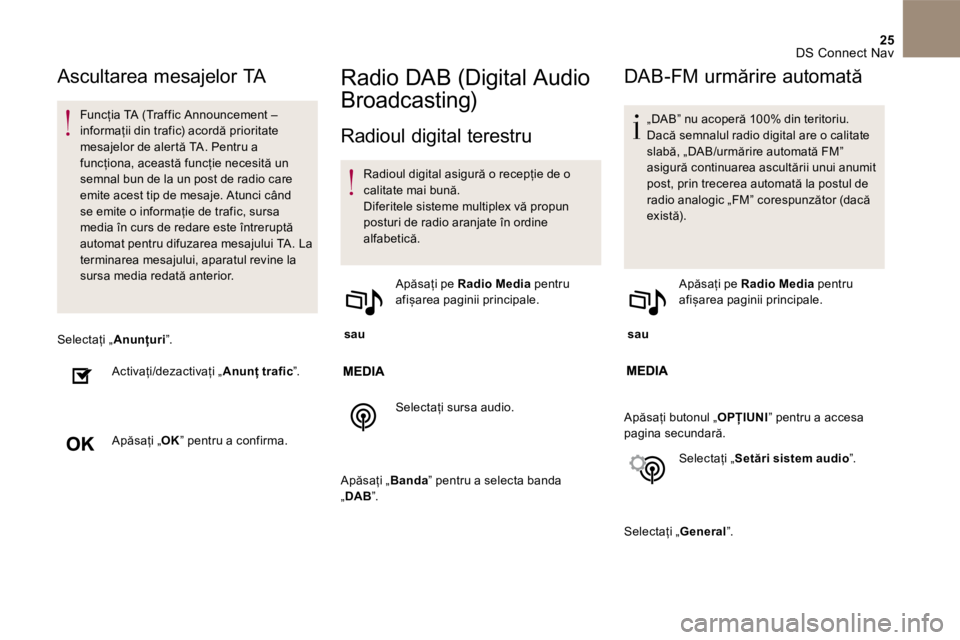
25 DS Connect Nav
Ascultarea mesajelor TA
Funcția TA (Traffic Announcement – informații din trafic) acordă prioritate mesajelor de alertă TA. Pentru a funcționa, această funcție necesită un semnal bun de la un post de radio care emite acest tip de mesaje. Atunci când se emite o informație de trafic, sursa media în curs de redare este întreruptă automat pentru difuzarea mesajului TA. La terminarea mesajului, aparatul revine la sursa media redată anterior.
Selectați „Anunțuri”.
Activați/dezactivați „Anunț trafic” .
A p ă s a ț i „OK” pentru a confirma.
Radio DAB (Digital Audio
Broadcasting)
Radioul digital terestru
Radioul digital asigură o recepție de o calitate mai bună. Diferitele sisteme multiplex vă propun posturi de radio aranjate în ordine
a l f a b e t i c ă .
sau
Apăsați pe Radio Media pentru afișarea paginii principale.
Selectați sursa audio.
Apăsați „ Banda ” pentru a selecta banda „ DAB ” . DAB ” . DAB
DAB-FM urmărire automată
„ DAB ” nu acoperă 100% din teritoriu. Dacă semnalul radio digital are o calitate slabă, „ DAB /urmărire automată FM ” asigură continuarea ascultării unui anumit post, prin trecerea automată la postul de radio analogic „ FM ” corespunzător (dacă e x i s t ă ) .
sau
Apăsați pe Radio Media pentru afișarea paginii principale.
Apăsați butonul „ O P Ț I U N I ” pentru a accesa pagina secundară.
Selectați „Setări sistem audio ” .
Selectați „ General ” .